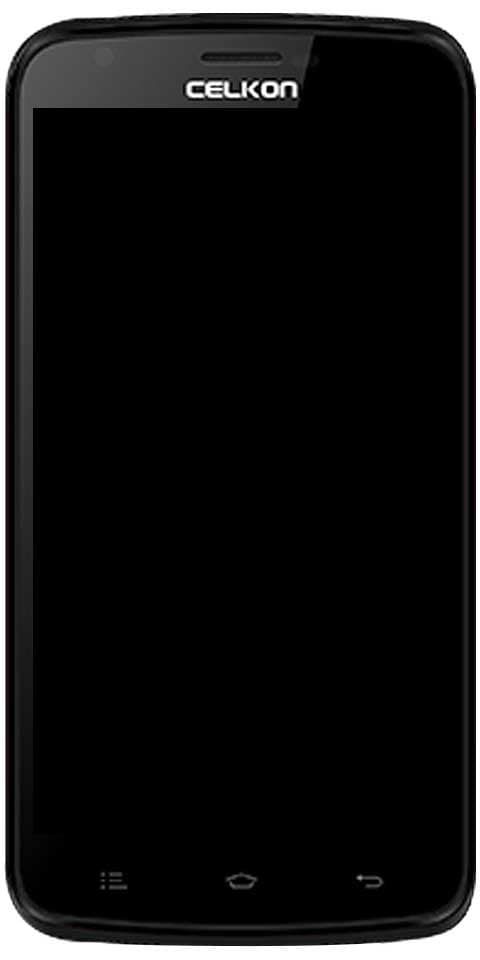செல்லுலார் புதுப்பிப்பை சரிசெய்ய படிகள் ஐபோனில் தோல்வியடைந்தன
செல்லுலார் புதுப்பிப்பை சரி செய்ய நீங்கள் யோசிக்கிறீர்களா? ஐபோன் ? சில ஐபோன் பயனர்கள் தங்களது செல்லுலார் இணைப்பு மற்றும் செல்லுலார் தரவு சமீபத்தில் தோல்வியடைந்ததாகக் கூறினர், ஐபோன் அழைப்புகளை அனுப்பவோ பெறவோ அல்லது இணையத்தை அணுகவோ வேலை செய்வதை நிறுத்துகிறது. IOS 12.1.2 புதுப்பிப்பு, iOS 12.1.4 அல்லது iOS 12.1.3, புதுப்பிப்புகளை நிறுவிய அல்லது பதிவிறக்கிய பிறகு.
ஐபோன் செல் நெட்வொர்க் இணைப்புகளைக் கொண்டிருப்பதற்கான இயலாமை a சேவை இல்லை செய்தி ஐபோன் திரையின் மேல் இடது மூலையில் அமைந்துள்ளது. இங்கே வரவேற்பு அல்லது கேரியர் சமிக்ஞை பொதுவாக காட்டப்படும். நிச்சயமாக, ஐபோன் திரையில் ஒரு அறிவிப்பு தோன்றும்:
செல்லுலார் புதுப்பிப்பு தோல்வியுற்றது - உங்கள் ஐபோன் புதுப்பிக்கப்படும் வரை அழைப்புகளை அனுப்பவோ பெறவோ அல்லது செல்லுலார் தரவை அணுகவோ முடியாது.
இந்த கட்டுரையில், செல்லுலார் தரவு மற்றும் செல் சேவையை மீண்டும் ஒரு ஐபோனில் வேலை செய்ய முயற்சிக்க சில முறைகளைக் கற்றுக்கொள்வீர்கள்.
ஆனால் வேறு எதற்கும் முன், நீங்கள் வேண்டும் கிடைக்கக்கூடிய iOS கணினி மென்பொருள் புதுப்பிப்புகளைச் சரிபார்க்கவும் . இருப்பினும், ஒரு iOS புதுப்பிப்பு கிடைத்தால் நீங்கள் அதை நிறுவ வேண்டும். மேலும், அமைப்புகள்> பொது> மென்பொருள் புதுப்பிப்பு அல்லது கணினியில் ஐடியூன்ஸ் உடன் ஐபோனை இணைத்து, அங்கு புதுப்பிப்புகளைச் சரிபார்க்கவும்.
சில பயனர்களுக்கு கீழேயுள்ள தந்திரங்கள் தங்கள் ஐபோனில் சேவை இல்லை மற்றும் செல்லுலார் புதுப்பிப்பு தோல்வியுற்ற சிக்கலை சரிசெய்யக்கூடும் என்பதை நினைவில் கொள்க. ஆனால் இது மற்ற பயனர்களுக்கு இல்லை. ஒவ்வொரு முறையும் நீங்கள் சேவையை விரும்பும் போது ஐபோனை மீண்டும் துவக்குவது மிகவும் எரிச்சலூட்டும் மற்றொரு முறை. இருப்பினும், ஐபோன் சிறிது காலத்திற்கு செல்லுலார் சேவையைப் பெற இது உதவுகிறது. வெவ்வேறு ஐபோன் பதிப்புகளை மறுதொடக்கம் செய்ய கட்டாயப்படுத்துவதற்கான படிகள் கூடுதல் சரிசெய்தல் படிகளின் கீழ் மேலும் கீழே உள்ளன.
IOS 12.1.2, iOS 12.1.3, iOS 12.1.4 வழியாக ஐபோனில் செல்லுலார் புதுப்பிப்பை தோல்வியுற்றது மற்றும் சேவை பிரச்சினை இல்லை

சிம் கார்டை அழித்து ஐபோனை மறுதொடக்கம் செய்வதற்கான பின்வரும் முறைக்குச் சென்று ஐபோனுடன் சேவை இல்லை செல்லுலார் சிக்கலை நீங்கள் சரிசெய்யலாம்:
படி 1:
ஐபோனை அணைக்கவும்
படி 2:
ஐபோனிலிருந்து சிம் கார்டை அழிக்கவும்
படி 3:
ஐபோனை மீண்டும் இயக்கவும்
படி 4:
சிம் கார்டை மீண்டும் ஐபோனில் வைக்கவும்
சிறிது நேரம் காத்திருந்து, ஐபோன் செல்லுலார் சேவையை மீண்டும் பெற வேண்டும் மற்றும் சேவை இல்லை பிழை நீக்கப்பட்டது. அரிதாக, நீங்கள் இன்னும் ஒரு முறை ஐபோனை மீண்டும் துவக்க விரும்புகிறீர்கள்.
விண்டோஸ் 10 ஆண்டு புதுப்பிப்பு நிறுவல் நீக்கம்
செல்லுலார் அமைப்புகளை எவ்வாறு சரிசெய்வது
ஐபோனில் இந்த செல்லுலார் தரவு சிக்கலை தற்காலிகமாக சரிசெய்யும் பிற தற்போதைய முறைகள், வைஃபை அழைப்பை முடக்குவது மற்றும் எல்.டி.இ தரவு அமைப்புகளை குரல் மற்றும் தரவு தவிர தரவுகளாக மட்டுமே சரிசெய்தல் ஆகியவை அடங்கும். சில பயனர்களுக்கு, இது ஒரு நிரந்தர தீர்வாக ஏற்றுக்கொள்ளப்படாது, ஆனால் மீண்டும் இது ஒரு முறை. ஆகவே, தற்காலிகமாக வைஃபை அழைப்பு மற்றும் எல்.டி.இ குரலை முடக்குவது ஒரு செல்லுலார் தரவு இணைப்பைக் கொண்டிருப்பது மதிப்புள்ளதா இல்லையா என்பதை நீங்கள் தீர்மானிக்க வேண்டும்.
படி 1:
செல்லுலார் தரவு சிக்கலுடன் ஐபோனில் அமைப்புகள் பயன்பாட்டை t0 க்கு மேல் செல்லுங்கள்
படி 2:
பின்னர் செல்லுலார் அமைப்புகளுக்கு செல்லவும்
படி 3:
வைஃபை அழைப்பைத் தேர்ந்தெடுத்து, வைஃபை அழைப்பு அம்சத்தை முடக்கவும். இது சில பயனர்களுக்கான சிக்கலை சரிசெய்யக்கூடும்
படி 4:
செல்லுலார் அமைப்புகளுக்குத் திரும்பிச் செல்லுங்கள், இந்த நேரத்தில் செல்லுலார் தரவு விருப்பங்களைத் தேர்ந்தெடுக்கவும்
படி 5:
இயக்கு LTE என்பதைக் கிளிக் செய்து, தரவை மட்டும் அமைப்பாகத் தேர்ந்தெடுக்கவும்
படி 6:
அமைப்புகளுக்குத் திரும்புக
நிறைய ஐபோன் பயனர்களுக்கு, அவர்களின் செல்லுலார் சேவை மீண்டு மீண்டும் வேலை செய்யத் தொடங்கும். இருப்பினும், இது தற்காலிகமாக குரல் எல்.டி.இ அல்லது வைஃபை அழைப்பை இழக்கும் செலவில் வருகிறது. சில ஐபோன் பயனர்கள் தங்கள் செல்லுலார் சிக்கல்களுக்கும் தீர்வு காண மேற்கண்ட அமைப்புகளில் ஒன்றை மாற்றியமைப்பது மட்டுமே போதுமானது என்பதைக் காணலாம்.
இந்த அமைப்புகளின் மாற்றங்கள் நடைமுறைக்கு வர ஐபோனை மீண்டும் துவக்கலாம். ஆனால் அவ்வாறு செய்தபின் நிச்சயமாக எதையும் காயப்படுத்த முடியாது. சிக்கலான மறுதொடக்கம் தேவையில்லை, எனவே ஐபோனை முடக்குவது அல்லது இயக்குவது தந்திரத்தை செய்ய வேண்டும்.
செல்லுலார் கேரியர் புதுப்பிப்புகளை நிறுவி சரிபார்க்கவும்
சில ஐபோன் பயனர்கள் தங்கள் தொலைபேசிகளில் செல்லுலார் புதுப்பிப்பு தோல்வியுற்ற பிழை செய்தியைப் பெறலாம். இந்த வழக்கில், அவர்கள் செல்லுலார் சேவை வழங்குநரைப் பயன்படுத்தி ஐபோனுக்கு கேரியர் அமைப்புகளின் புதுப்பிப்பை சரிபார்க்க முயற்சிக்க வேண்டும். ஒன்று கிடைத்தால் அதை நிறுவவும் முடியும். உங்கள் சேவை வழங்குநரின் புதுப்பிப்புகள் இவை ஆப்பிளிலிருந்து பொதுவான iOS மென்பொருள் புதுப்பிப்புகளிலிருந்து தனித்தனியாக உள்ளன. ஒன்று கிடைத்தால், ஒரு கேரியர் புதுப்பிப்பை எவ்வாறு சரிபார்த்து நிறுவலாம் என்பது இங்கே:
படி 1:
யாருடனும் இணைக்கப்படாவிட்டால், ஐபோனை வைஃபை நெட்வொர்க்குடன் இணைக்கவும்
Android வைஃபை உடன் இணைக்கிறது, ஆனால் இணையம் இல்லை
படி 2:
ஐபோனில் உள்ள அமைப்புகள் பயன்பாட்டிற்குச் சென்று பின்னர் ஜெனரலுக்கு செல்லுங்கள்
படி 3:
பற்றித் தேர்ந்தெடுத்து, ‘கேரியர்’ பகுதிக்குச் செல்லுங்கள், பின்னர் சிறிது நேரம் காத்திருங்கள், ஒரு கேரியர் புதுப்பிப்பு ஐபோனில் நிறுவ புதுப்பிப்பைக் கிளிக் செய்தால்.
அனைவருக்கும் கேரியர் புதுப்பிப்பு கிடைக்கவில்லை, ஆனால் நீங்கள் செய்தால் பார்க்க வேண்டும். மேலும், சில பயனர்கள் தங்கள் ஐபோன் செல்லுலார் இணைப்பு சிக்கல்களை இதுபோன்ற கேரியர் புதுப்பிப்பை நிறுவுவதன் மூலம் சரி செய்துள்ளனர், எனவே நீங்கள் அதைச் சரிபார்க்க வேண்டும்.
கூடுதல் செல்லுலார் சிக்கல்கள் படிகள்

மேலே குறிப்பிட்டுள்ள அனைத்து படிகளையும் நீங்கள் முயற்சித்திருந்தால், ஐபோன் செல்லுலார் இணைப்பு சிக்கல்களை நீங்கள் தொடர்ந்து அனுபவித்தால், பின்வரும் சரிசெய்தல் படிகளை முயற்சிக்க விரும்பலாம்:
- நீங்கள் ஐபோனை வலுக்கட்டாயமாக மறுதொடக்கம் செய்ய வேண்டும், அவ்வாறு செய்வதற்கான செயல்முறை நிறைய ஐபோன் சாதனங்களில் வேறுபட்டது.
- மேலும், ஐபோனில் நெட்வொர்க் அமைப்புகளை மீட்டமைக்கவும், இருப்பினும் இணைய கடவுச்சொற்களை மற்ற பிணைய தனிப்பயனாக்கங்களுடன் மீண்டும் உள்ளிட நீங்கள் விரும்புகிறீர்கள் என்பதை நினைவில் கொள்ளுங்கள்.
- ஐபோன் அழைப்புகளை அனுப்பலாம் மற்றும் பெறலாம், ஆனால் தரவை அனுப்பவோ பெறவோ முடியாவிட்டால், செல்லுலார் தரவு ஐபோனில் செயல்படுவதை நிறுத்த இந்த தந்திரங்களை முயற்சிக்கவும்.
- ஐபோனை ஐக்ளவுட் அல்லது ஐடியூன்ஸ் வரை காப்புப் பிரதி எடுக்கவும், பின்னர் அந்த காப்புப்பிரதியிலிருந்து ஐபோனை மீட்டெடுக்கவும்
- அமைப்புகள்> பொது> மென்பொருள் புதுப்பிப்புக்குச் செல்வதன் மூலம் iOS இல் பொதுவான கணினி மென்பொருள் புதுப்பிப்புகளைப் பார்க்கவும்
- மேலும் கேள்விகளுக்கு உங்கள் செல்லுலார் வழங்குநர் மற்றும் / அல்லது ஆப்பிளைத் தொடர்பு கொள்ளுங்கள். மேலே உள்ள முறைகள் மற்றும் படிகள் எதுவும் உங்கள் ஐபோன் செல்லுலார் சிக்கல்களை சரிசெய்யவில்லை என்றால். உங்களது சரிசெய்தலை உத்தியோகபூர்வ ஆதாரங்களுக்கு மேல் வைக்க நீங்கள் விரும்பலாம்
விடுமுறை நாட்களில் இந்த குறிப்பிட்ட ஐபோன் செல்லுலார் சிக்கலை சரிசெய்ய எனக்கு நேரடி அனுபவம் இருந்தது, உங்கள் உறவினர் ஐபோன் சமீபத்திய iOS மென்பொருள் புதுப்பிப்பை நிறுவிய அல்லது பதிவிறக்கிய பிறகு அனைத்து செல்லுலார் திறனையும் இழந்தது. ஐபோன் சிக்கிக்கொண்ட இடத்தில் சேவை இல்லை மற்றும் கொண்டிருக்கும் செல்லுலார் புதுப்பிப்பு தோல்வியுற்றது செய்தி தொடர்ந்து காட்சியில் தோன்றும், ஆன்லைனில் எதுவும் செய்ய முடியாது. ஒரு ஐபோன் செல்லுலார் தொலைபேசி என்று கருதுங்கள், செல்லுலார் இணைப்பு இல்லாதது எரிச்சலூட்டுகிறது.
செல்லுலார் சிக்கல்கள் iOS பதிப்பில் ஏற்பட்ட பிழையின் விளைவாக இருந்தால். IOS க்கான சமீபத்திய புதுப்பிப்பு சிக்கலை முழுமையாக தீர்க்கும். அது எப்போது, எப்போது நடக்கும் என்பது தெளிவாகத் தெரியவில்லை. தவிர, கணினி மென்பொருள் புதுப்பிப்புகளைப் புதுப்பித்த நிலையில் வைத்திருப்பது எப்போதும் நல்ல ஆலோசனையாகும். சமீபத்திய மென்பொருள் புதுப்பிப்பு ஐபோனுடன் அறியப்பட்ட செல்லுலார் தரவு சிக்கல்களை சரிசெய்ய முடிந்தால். எல்.டி.இ தரவு அமைப்பை மீண்டும் குரல் மற்றும் தரவுக்கு மாற்ற வேண்டும். மேலும், நீங்கள் மீண்டும் ஐபோனில் வைஃபை அழைப்பை இயக்கலாம், இதன் மூலம் வழக்கம்போல அந்த அற்புதமான அம்சங்களைப் பயன்படுத்தலாம்.
முடிவுரை:
ஐபோனில் உங்கள் செல்லுலார் தரவு மற்றும் செல்லுலார் இணைப்பு சிக்கலை சரிசெய்ய மேற்கண்ட முறைகள் வேலை செய்தனவா? இது உங்கள் சேவை இல்லாத பிழை மற்றும் கேரியர் புதுப்பிப்பு உங்கள் ஐபோனில் பிழை செய்திகளை சரிசெய்ததா? உங்கள் ஐபோன் சேவையில் இந்த சிக்கல்களை சரிசெய்ய உங்களுக்கு வேறு முறைகள் உள்ளதா? கீழே உள்ள கருத்துப் பிரிவில் உங்கள் எண்ணங்களை எங்களுக்குத் தெரியப்படுத்துங்கள்!
இதையும் படியுங்கள்: